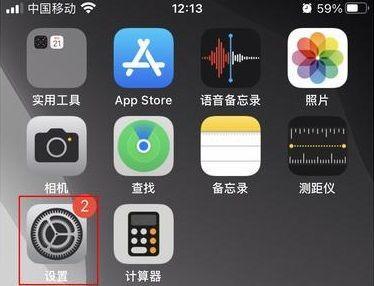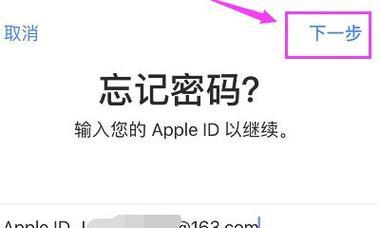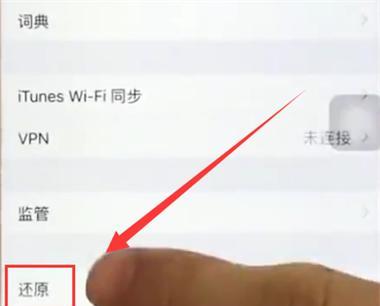在使用苹果设备的过程中,有时候会遇到一些问题,比如系统卡顿、应用闪退等。这时候,我们可以通过恢复出厂设置来解决这些问题,使设备重新回到出厂状态,恢复正常使用。本文将详细介绍如何通过苹果设备恢复出厂设置,并提供一些注意事项,帮助读者更好地解决设备问题。
备份重要数据
关闭“查找我的iPhone”功能
断开与iCloud的绑定
确认设备已经连接到Wi-Fi网络
打开“设置”应用
进入“通用”选项
找到并点击“还原”
选择“抹掉所有内容和设置”
输入AppleID密码确认操作
设备开始还原出厂设置
等待设备重启
重新设置设备基本选项
恢复重要数据和应用程序
注意事项:重新下载应用程序时的注意事项
和建议
备份重要数据:
在进行恢复出厂设置之前,我们应该先备份重要的数据,比如照片、联系人、备忘录等,以免丢失。
关闭“查找我的iPhone”功能:
在恢复出厂设置之前,我们需要确保关闭“查找我的iPhone”功能,这样才能正常进行恢复操作。
断开与iCloud的绑定:
在进入“还原”选项之前,我们需要先断开与iCloud的绑定,以免出现错误操作导致设备无法正常恢复出厂设置。
确认设备已经连接到Wi-Fi网络:
恢复出厂设置需要通过网络进行操作,所以我们需要确保设备已经连接到可用的Wi-Fi网络。
打开“设置”应用:
在设备主屏幕上找到并点击“设置”应用图标,进入设备的设置界面。
进入“通用”选项:
在“设置”界面中,我们可以找到“通用”选项,点击进入。
找到并点击“还原”:
在“通用”选项中,我们可以找到“还原”选项,点击进入设备的还原设置界面。
选择“抹掉所有内容和设置”:
在还原设置界面中,我们需要选择“抹掉所有内容和设置”选项,开始进行恢复操作。
输入AppleID密码确认操作:
系统会要求输入AppleID密码进行确认操作,输入正确的密码后,才能继续进行恢复出厂设置。
设备开始还原出厂设置:
输入密码后,设备将开始进行恢复出厂设置的操作,这个过程可能需要一些时间,请耐心等待。
等待设备重启:
设备恢复出厂设置完成后,会自动重启,重启过程可能需要一些时间,请耐心等待。
重新设置设备基本选项:
设备重启后,我们需要重新设置设备的基本选项,比如语言、地区、Wi-Fi网络等。
恢复重要数据和应用程序:
在重新设置设备基本选项后,我们可以选择恢复之前备份的重要数据和应用程序,使设备恢复到之前的状态。
注意事项:重新下载应用程序时的注意事项:
在恢复出厂设置后,我们可能需要重新下载之前安装的应用程序。在重新下载时,我们需要注意是否与之前使用的AppleID相同,以免出现无法下载的情况。
和建议:
通过恢复出厂设置,我们可以解决苹果设备出现的一些问题,让设备回到出厂状态。在进行恢复操作之前,记得备份重要数据,同时注意关闭“查找我的iPhone”功能和断开与iCloud的绑定。恢复出厂设置完成后,记得重新设置设备基本选项,并恢复重要数据和应用程序。同时,在重新下载应用程序时,注意是否使用相同的AppleID。希望本文的介绍可以帮助读者更好地使用苹果设备,解决设备问题。